花生壳动态域名(DDNS)无法登录,怎么办?tplink路由器设置
tplink 2017-8-21 2:49:41 tplink 次浏览
一、问题介绍
路由器管理界面,登录花生壳时,输入 用户名 和 密码,点击 登录,如无法登录成功,请参考以下步骤排查。
二、解决方法
1、确认路由器WAN口联网成功
只有路由器WAN口联网成功,路由器的花生壳功能才能正常使用。路由器作为交换机使用或通过WDS接入前端网络时,花生壳功能无法使用。
2、确认花生壳账号和密码正确
登录花生壳的用户名和密码输入不正确,会导致花生壳登录不成功。建议在输入账号和密码时请注意区分字母大小写等,确保登录信息输入正确。
3、排除前端网络限制
路由器WAN口级联在其他路由器下使用时,如果前端主路由器开启了上网控制或防火墙等功能,禁止了花生壳的相关端口,会导致花生壳无法登录成功。
建议将前端主路由器的上网限制功能关闭,然后再尝试登录花生壳。
4、花生壳服务器存在故障
花生壳服务器存在故障会导致花生壳无法正常登录。(可以通过登陆花生壳客户端对比测试)
花生壳服务器存在故障,一般在花生壳官网都会发布相关公告,如下图:

请等待花生壳服务器恢复正常后再重新登录。
5、更换路由器WAN口的DNS服务器
路由器WAN口的DNS服务器不正确或不稳定,会导致无法解析花生壳服务器的域名,影响花生壳的登录,可以尝试修改WAN口的DNS服务器,再重新登录花生壳。
设置方法:在路由器界面的 路由设置 > 上网设置 界面的 高级设置,填写首选和备用DNS服务器,点击 保存。
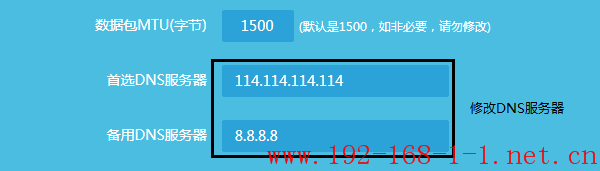
注意:云路由器的WAN口设置为宽带拨号上网时,WAN口无法修改DNS服务器,请跳过此步骤。
6、升级路由器的软件
为保证路由器的稳定运行,请将路由器升级到最新的软件版本。
升级方法:在我司官网下载中心,下载对应产品型号的升级软件,如下图:
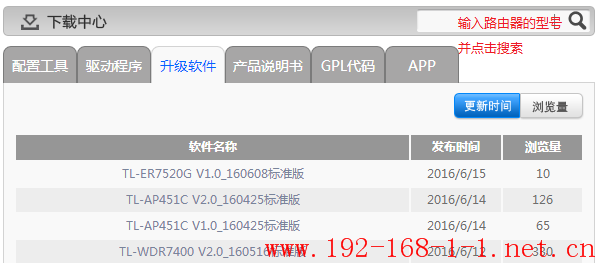
升级软件下载完成后,登录路由器管理界面进行升级操作。详细升级方法请参考文档:如何升级路由器?。
7、更换其他宽带线路对测试
某些宽带线路不稳定或做了相关限制,可能会导致和花生壳服务器之间通信不稳定,建议尝试更换其他的宽带线路对比测试。